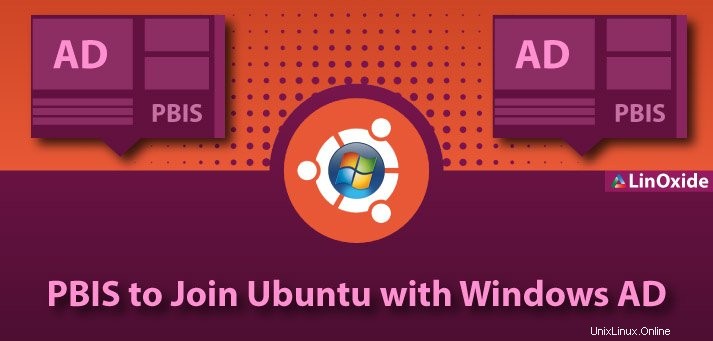
In questo articolo, installeremo e configureremo PowerBroker Identity Services (PBIS) su Ubuntu 14.04 per unirci al dominio Windows Active Directory. Considereremo anche come rimuovere l'account del computer non aggiornato da AD utilizzando il comando dsquery.
Scarica e installa
Per cominciare, dobbiamo scaricare l'ultima versione di PowerBroker Identity Services da GitHub
Inoltre, puoi scaricarlo semplicemente eseguendo il seguente comando sul sistema operativo Ubuntu:
wget https://github.com/BeyondTrust/pbis-open/releases/download/8.5.3/pbis- open-8.5.3.293.linux.x86.deb.shOra devi impostare il bit di esecuzione ed eseguire il pacchetto con i privilegi di root:
chmod +x pbis-open-8.5.3.293.linux.x86_64.deb.shsudo ./pbis-open-8.5.3.293.linux.x86_64.deb.shFarà un paio di domande durante l'installazione, quindi scegli le opzioni di conseguenza. Una volta completata l'installazione, è il momento di unire la macchina al dominio.
Configurazione PBIS
Siamo pronti per procedere con la configurazione. Vai alla directory /opt/pbis/bin/ ed esegui il comando domainjoin-cli per unire un host a un dominio di Active Directory.
cd /opt/pbis/bin/
sudo domainjoin-cli join [DomainName [DomainAccount]dove,
DomainName - il nome del tuo dominio
DomainAccount - il tuo account di dominio (utente@nomedominio)
Esempio: sudo domainjoin-cli unisciti all'amministratore di esempio.com
Quando richiesto, fornisci la password dell'amministratore di Active Directory. In caso di autenticazione riuscita, il comando aggiunge il tuo computer Ubuntu come membro del dominio. Il comando aggiunge anche voci nel file /etc/hosts.
Per controllare le impostazioni del dominio Ubuntu devi eseguire il seguente comando dal tuo terminale:
sudo domainjoin-cli queryIl comando visualizzerà il nome del dominio a cui è unito il tuo computer Ubuntu.
Esempio:
Nome =nome utente
Dominio =esempio.com
Nome distinto =CN=nome utente,CN=Computer,DC=esempio,DC=com
Nota:se desideri rimuovere il tuo computer Ubuntu dal dominio, devi eseguire
sudo domainjoin-cli leaveUna volta unito al dominio, la cosa importante da fare è limitare l'accesso al gruppo sudoers solo ai membri del gruppo Domain Admin. Questo può essere ottenuto aggiornando il file /etc/sudoers aggiungendo %domain^admins ALL=(ALL) ALL nella sezione del gruppo in modo che la sezione del file sudoers appaia come segue:
# Members of the admin group may gain root privileges
%admin ALL=(ALL) ALL
%domain^admins ALL=(ALL) ALL
L'aspetto positivo dell'utilizzo di PBIS è che consente diversi modi per personalizzare l'accesso, il prefisso di dominio, la shell di accesso, il nome della cartella, ecc. Per impostare la configurazione predefinita per gli utenti del dominio, è necessario utilizzare PBIS per impostare l'ambiente per tutti utenti di dominio richiesti che verranno registrati nel sistema.
Si prega di aprire il terminale ed eseguire i seguenti comandi:
sudo /opt/pbis/bin/config UserDomainPrefix [Domain]Imposta il prefisso di dominio
sudo /opt/pbis/bin/config AssumeDefaultDomain TrueImpostalo su "true" per evitare di inserire continuamente nomi di dominio
sudo /opt/pbis/bin/config LoginShellTemplate /bin/bashImposta shell predefinita
sudo /opt/pbis/bin/config HomeDirTemplate %H/%D/%UImposta una directory home diversa da quella degli utenti locali sulla macchina
sudo /opt/pbis/bin/config RequireMembershipOf "[Domain]\\[SecurityGroup]"Imposta specifici gruppi di sicurezza di Active Directory
Passaggio successivo, è necessario modificare il file di sessione comune pamd.d. Si prega di digitare il terminale:
sudo vi /etc/pam.d/common-sessionVai alla riga che indica sessione sufficiente pam_lsass.so e sostituiscilo con session [success=ok default=ignore] pam_lsass.so
Quindi, dobbiamo modificare il file di configurazione di lightdm e aggiungere le seguenti righe:
sudo vi /usr/share/lightdm/lightdm.conf.d/50-unity-greeter.confallow-guest=false
greeter-show-manual-login=trueTieni presente che se stai utilizzando Lubuntu 14.04 il tuo file di configurazione di lightdm sarà 60-lightdm-gtk-greeter.conf
Prova!
Una volta soddisfatto di tutte le opzioni, riavvia la macchina:
reboote accedi:
ssh [username]@[servername]Come riavviare il servizio PBIS
Gli agenti PBIS sono composti dal daemon del gestore servizi lwsmd, che si trova in /opt/pbis/sbin/lwsmd. Questo demone include il servizio lsass, che gestisce l'autenticazione, l'autorizzazione, la memorizzazione nella cache e le ricerche ldmap. Poiché il servizio di autenticazione registra i trust solo all'avvio, è necessario riavviare lsass con PBIS Service Manager dopo aver modificato una relazione di trust. Per riavviare il servizio è sufficiente eseguire:
/opt/pbis/bin/lwsm restart lsassCome disinstallare PBIS utilizzando una riga di comando
Per disinstallare PBIS utilizzando un comando, eseguire il comando seguente:
/opt/pbis/bin/uninstall.sh uninstallSe desideri rimuovere completamente tutti i file relativi a PBIS dal tuo sistema, esegui il processo di eliminazione:
/opt/pbis/bin/uninstall.sh purgeCome trovare e rimuovere computer obsoleti in Active Directory
Alcune organizzazioni hanno il periodo di inattività massimo consentito per gli account di dominio AD. Pertanto, gli account che erano inattivi per tale periodo di tempo dovrebbero essere eliminati. Ma si consiglia vivamente di scoprire prima tutti gli account inattivi prima di eliminarli. Nel nostro articolo, useremo il prompt dei comandi. È possibile trovare account inattivi e disabilitarli o eliminarli utilizzando il prompt dei comandi, utilizzando dsquery comando.
Fondamentalmente, il comando dsquery cerca gli oggetti AD in base ai criteri specificati (ad esempio, account inattivo per un periodo di tempo specifico). Successivamente, i risultati della ricerca possono essere forniti come input ai comandi dsmod e dsrm per disabilitare ed eliminare gli account. Per cominciare, devi aprire il prompt dei comandi sull'host AD. Quindi, per trovare i computer inattivi, esegui:
dsquery computer -inactiveOra, per disabilitare i computer inattivi, esegui:
dsquery computer -inactive | dsmod computer -disabled yesDopo aver disabilitato, puoi eliminarli eseguendo:
dsquery computer -disabled | dsrm -nopromptTieni presente che invece di disabilitare i primi computer inattivi, puoi eliminarli direttamente eseguendo:
dsquery computer -inactive | dsrm -nopromptConclusione
Questo articolo è una continuazione del precedente articolo sull'integrazione di LDAP con Active Directory. Esistono diversi modi per autenticare i server Linux rispetto a Microsoft Active Directory come Samba/Winbind, Centrify, ecc. e i programmi di installazione sono disponibili sia per il formato di pacchetto debian che rpm che supporta RHEL, Ubuntu, CentOS, Debian, ecc. Tuttavia, le istruzioni fornite hanno solo stato testato su Ubuntu 14.04 LTS Distribution. Con un ritocco minimo, questi passaggi dovrebbero funzionare anche per altre distribuzioni. Le versioni precedenti e ora deprecate di Likewise-Open dovrebbero funzionare in modo simile a PBIS-Open e potrebbero essere richieste su distribuzioni precedenti.